創建虛擬機的方法有很多種,不過你可知道Win8自帶的組件也能創建虛擬機嗎?其實Win8系統首次將企業用的自帶組件Hyper-V功能集成在了個人系統中,它的功能與VMware及VirtualBox等虛擬機軟件類似,且在功能上有它卓越的地方,有了Hyper-V,我們就能方便直接的的創建虛擬機了。
Win8中使用Hyper-V功能要求如下:
系統要求:32位和64位的Windows 8均可開啟Hyper-V功能,但是只有64位的Windows 8可以創建虛擬機,32位的系統卻不可以,只能進行虛擬機的鏈接。由於32位系統支持的最大內存不過4G,即使開啟了虛擬機功能,也不會獲得很好的使用體 驗,所以在32位系統中取消了虛擬機的功能。
設備要求:Hyper-V需要具有二級地址轉換(SLAT)且支持虛擬化CPU(AMD-V或Intel-VT)。
啟用Win8的Hyper-V功能
在Win8系統中Hyper-V功能缺省設置為關閉,我們首先需要啟用該功能。首先進入Win8系統的控制面板,選擇“程序”。在“程序”面板中選擇“啟用或關閉Windows功能”。
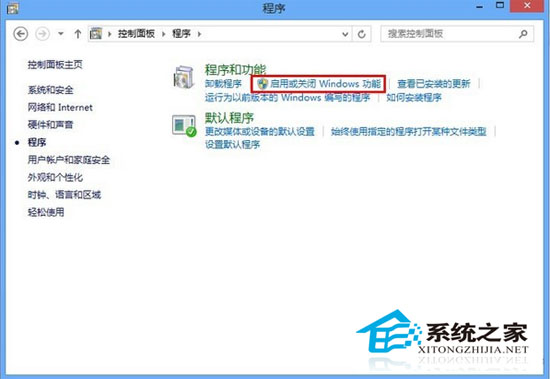
在“Windows功能”對話框中勾選“Hyper-V”功能選項,並點擊“確定”。
注:如果系統和硬件條件不滿足,“Hyper-V”功能選項會顯示為灰色不可選。
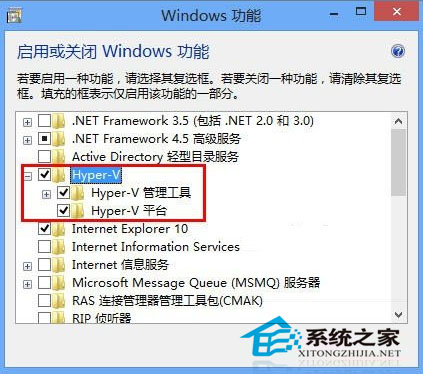
開始Win8系統的Hyper-V功能之後,需要重啟系統,這樣才能完成Windows 虛擬機監控程序和虛擬機管理服務的啟動。重啟Win8系統之後可以在開始屏幕中看到Hyper-V相關的應用磁貼。
以上我們簡單介紹了Win8系統中自帶的Hyper-V功能以及如何創建虛擬機,由於Hyper-V支持虛擬交換機功能,虛擬系統裡的網卡必須接入虛擬交換機後才能連接網絡。Win8的這個功能對一些需要用到虛擬機的朋友提供了不少方便,感興趣的朋友不妨嘗試一下吧。